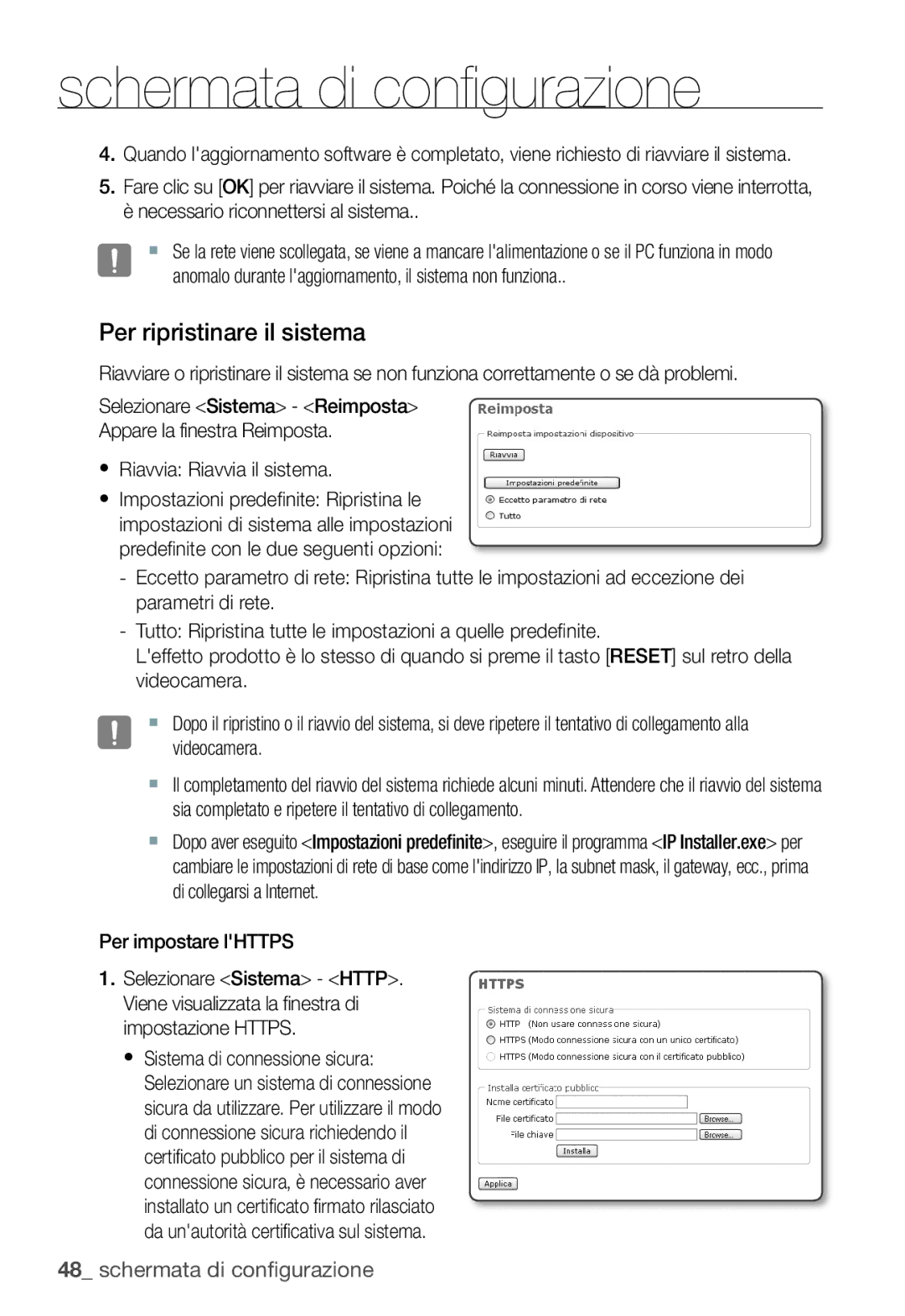schermata di configurazione
4.Quando l'aggiornamento software è completato, viene richiesto di riavviare il sistema.
5.Fare clic su [OK] per riavviare il sistema. Poiché la connessione in corso viene interrotta, è necessario riconnettersi al sistema..
J Se la rete viene scollegata, se viene a mancare l'alimentazione o se il PC funziona in modo anomalo durante l'aggiornamento, il sistema non funziona..
Per ripristinare il sistema
Riavviare o ripristinare il sistema se non funziona correttamente o se dà problemi.
Selezionare <Sistema> - <Reimposta>
Appare la finestra Reimposta.
yRiavvia: Riavvia il sistema.
yImpostazioni predefi nite: Ripristina le impostazioni di sistema alle impostazioni predefi nite con le due seguenti opzioni:
-Eccetto parametro di rete: Ripristina tutte le impostazioni ad eccezione dei parametri di rete.
-Tutto: Ripristina tutte le impostazioni a quelle predefi nite.
L'effetto prodotto è lo stesso di quando si preme il tasto [RESET] sul retro della videocamera.
J Dopo il ripristino o il riavvio del sistema, si deve ripetere il tentativo di collegamento alla videocamera.
Il completamento del riavvio del sistema richiede alcuni minuti. Attendere che il riavvio del sistema sia completato e ripetere il tentativo di collegamento.
Dopo aver eseguito <Impostazioni predefinite>, eseguire il programma <IP Installer.exe> per cambiare le impostazioni di rete di base come l'indirizzo IP, la subnet mask, il gateway, ecc., prima di collegarsi a Internet.
Per impostare l'HTTPS
1.Selezionare <Sistema> - <HTTP>. Viene visualizzata la finestra di impostazione HTTPS.
y Sistema di connessione sicura: Selezionare un sistema di connessione sicura da utilizzare. Per utilizzare il modo di connessione sicura richiedendo il certifi cato pubblico per il sistema di connessione sicura, è necessario aver installato un certifi cato fi rmato rilasciato da un'autorità certifi cativa sul sistema.
48_ schermata di configurazione